Какво да правите, когато се появи грешка в проблема с вашия компютър и тя трябва да бъде презаредена

- 3979
- 735
- Ray Ward
Екранът със синя смърт - това беше такова име сред потребителите, което беше присвоено на системното съобщение, отчитане на проблемите, възникнали на нивото на ядрото на Windows. По правило тя се появява внезапно и води до загуба на всички данни, които не са били запазени в момента на провала. BSOD (по този начин терминът „Blue Death Screen“ звучи на английски в съкратена версия) е грешка, която може да възникне на настолната версия на компютъра или лаптопа, и на всички версии на „Windows“, като се започне с XP.

Вярно е, че именно в тази версия на писането се намира само на Windows 10. Смята се, че най -новата версия на ОС е много по -стабилна от предшествениците, но, както знаете, няма перфектен код, така че от време на време трябва да се сблъскате с такава неудобство.
Какво означава грешка в BSOD?
В ранните версии на ОС от Microsoft по подразбиране, когато възникне грешката на ядрото, съответното съобщение се показва на монитора само за няколко секунди, след което компютърът е просто претоварен или изключен. За да имате време да прочетете такова съобщение и поне приблизително да разберете за причината за неговото възникване, беше необходимо да се намери флаг с надписа „Извършете автоматичен рестарт“ в свойствата на компютъра и да го премахнете. В Windows 10 екранът с критични грешки изглежда по -различен, отколкото в "седемте" или XP, докато компютърът не влиза в рестартиране автоматично след няколко секунди. Тоест имате възможност да запишете код за грешка и само след това потвърждавате изпълнението на исканата информация.
В допълнение към буквено -цифровото описание на кода за грешка, BSOD съдържа QR код, който криптира директна връзка към официалния уебсайт на Microsoft, към страница, която съдържа подробно описание на грешката и информацията за това как да я поправите. Достатъчно е да сканирате този код с помощта на смартфон, за да стигнете директно на тази страница, без да го търсите ръчно.
Обърнете внимание, че далеч от винаги описанието на грешката от официалната страница, указваща възможните действия, помага да се отървете от проблема, тъй като има значителен брой причини за неуспехи, сред тях има както софтуер, така и хардуерни бъгове.
https: // www.YouTube.Com/гледайте?V = nowo5hu85y4
Доста често появата на екрана на смъртта с надпис "Проблем възникна на вашия компютър, той изисква рестартиране", който се появява след инсталирането на трета страна на софтуера или драйвери за ново оборудване. Ако сте сигурни, че причината е точно тази - просто върнете системата до предишната точка за възстановяване. Строго погледнато, това е най -универсалното решение на всякакви проблеми. Как да направим това, ще опишем по -долу. Често BSOD се среща в резултат на прегряване на централния процесор или видеокарта, особено през лятото, когато се използват ресурси -интензивни приложения. Понякога паметта ще се провали, също така се случва, че оставянето на рестартирането е резултат от промяна в настройките на BIOS (например, ако сте променили последователността на натоварването и промените параметъра, който не трябва да се докосва).
С една дума, отговорът на въпроса защо фатална грешка изскочи на монитора, рядко, когато е очевидно.
Как да отстраним проблема
Според статистиката, в приблизително 40-50% от случаите има единична грешка. Следователно, когато се появи на екрана с инсталирания Windows 10 на съобщението "Проблемът възникна на вашия компютър ..." Трябва просто да слушате офертата и да презаредите компютъра. Като правило, след това всичко се върне към нормалното и ако няма рецидиви през деня, инцидентът може да се счита за злополука.
Случва се, че след като се съгласиш с рестартиране, наблюдаваш замръзването на компютър, в което нищо не се случва за няколко минути. В такива случаи трябва да действате съгласно следния алгоритъм:
- За настолен компютър натиснете бутона "Нулиране";
- Ако не помогне, закрепете бутона за захранване за 5 секунди, компютърът трябва да се изключи, да го включи по стандартния начин;
- Най -надеждният и не препоръчителен начин е да извадите захранващия кабел от мрежата;
- Бутонът „Нулиране“ няма лаптопи, така че веднага преминаваме към втората опция;
- Екстремният метод за лаптопа - издърпване на батерията.
Какво да правя, ако възникне грешка отново
Ако след рестартиране на ОС компютърът след известно време отново демонстрира синия екран на смъртта, това показва сериозен проблем, който трябва да бъде локализиран и елиминиран.
Помислете за най -типичните случаи.
Инсталиране на драйвери и от
Може би най -честата причина за появата на грешката „Проблемът възникна на вашия компютър“. Кажете, сте добавили принтер или скенер, свързан външен носител или приспособление - в много случаи това действие изисква инсталирането на драйвери. Инсталирането на често използваната програма, съдържаща грешки в кода, също може да доведе до BSOD.
Проблемът се решава чрез премахване на програмата, която обжалва провала. Ако виновникът е нов драйвер (потребителите често променят драйвера на видеокартата), трябва да се върнете към стария.
Алгоритъмът за възстановяване на старата версия на драйвера:
- Отворете мениджъра на устройството;
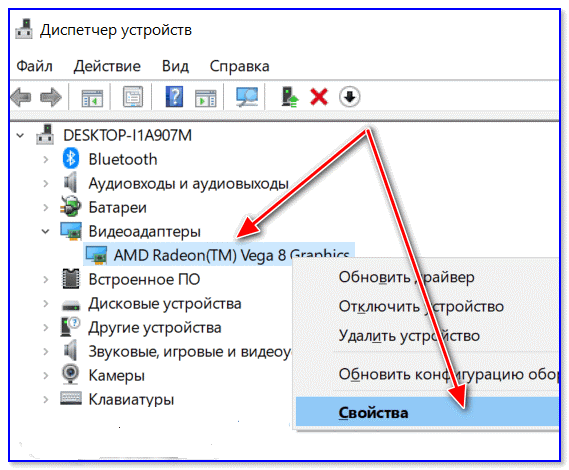
- В списъка намираме устройство, което е причинило повреда, щракнете върху него с правилния ключ на мишката и изберете „Свойства“ от списъка с налични опции;
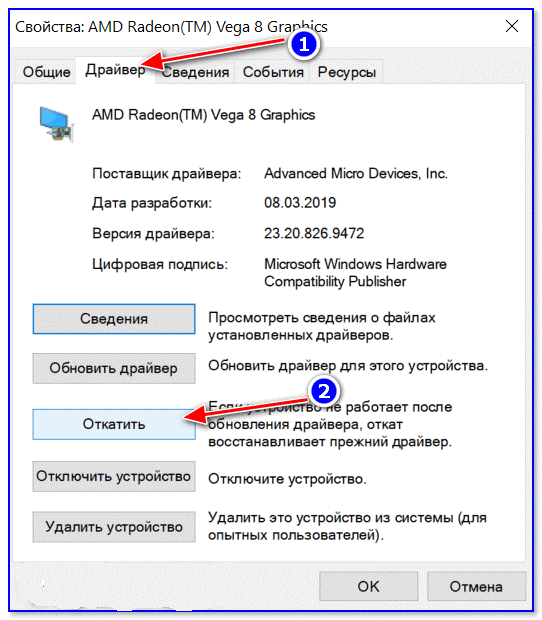
- Отиваме в раздела "Драйвър", щракнете върху бутона "Roll".
Ако това не помогна, използваме опцията за възстановяване на системата. В този случай се върнем обратно към състоянието, в което тя работи стабилно, използвайки точката на възстановяване.
За да направите това, натиснете клавишите Win+R, въведете "rstrui" в прозореца, който се появява, щракнете върху OK.
Ако функцията за възстановяване на системата е включена, ще се появи прозорец със списък на контролните точки на възстановяване, сред които трябва да изберете дата, предхождаща появата на проблем. Можете да изберете по -рано, но трябва да запомните, че Windows ще се върне в състоянието, в което беше тогава, и може би някои данни ще изчезнат и определено няма да има програмите, които сте инсталирали по -късно.
Ако няма точки за възстановяване поради изключената опция, можете да опитате да изтеглите компютъра в безопасен режим и да премахнете наскоро инсталирания софтуер и драйвери.
Причината е неразбираема
Ако появата на BSOD с надписа „Проблемът възникна на вашия компютър“ „се появява по неразбираема причина с постоянни рестарти, няма да е толкова лесно да намерите грешка.
Първото нещо, което трябва да направите, е да запомните кода за грешка.
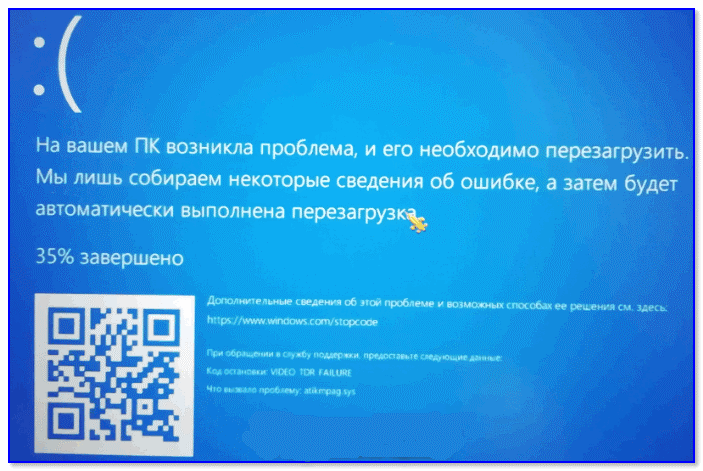
В нашия случай това е Video TDR неуспех.
Нашите допълнителни действия са да намерим сайт, който съдържа подробно описание на грешката и начините за премахването му. Не е необходимо да посетите официалния уебсайт "Microsoft" - има много ресурси по тази тема в мрежата. Например, http: // bsodstop.ru/kod -BOD -Руски -говорещ портал, доста популярен у нас.
В нашия случай, използвайки търсенето, намираме грешка и, щраквайки върху него, получаваме следния резултат:
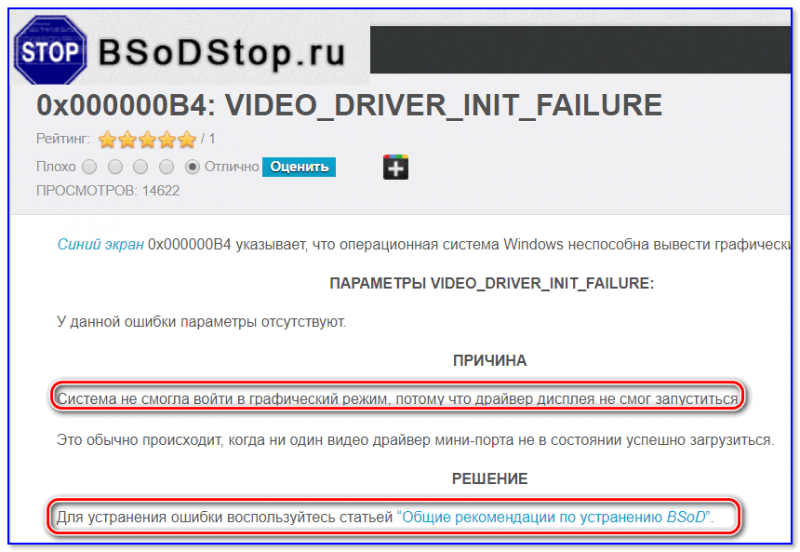
Най -лошият вариант е, когато системата е постоянно претоварена и не могат да се предприемат обичайните действия, тъй като Windows 10 просто няма време за зареждане.
Възможни действия:
- Често след няколко рестартиране се появява син екран с надпис "Реставрация" в горната част. В долната част се предлага списък с възможни опции, изберете F8 и в новия прозорец - опцията „Включете безопасен режим“. Зареждайки се в този режим, можете да опитате да премахнете подозрителен софтуер или драйвери.
- Ако прозорецът за възстановяване на системата не се появи упорито след множество рестартирания, ще трябва да изтеглите компютъра през инсталационното флаш устройство. Как да създадете това може лесно да се намери в търсачката, но това ще изисква втори компютър или лаптоп. Така че е по -добре да има такъв зареждащ диск с инсталирана операционна система в резерв. За да изтеглите от флаш устройството, трябва да въведете менюто за зареждане с помощта на клавишите F2, F12 или Del (зависи от производителя и версията BIOS). След като избрахме нашия оператор от списъка, чакаме да се появи прозорецът за инсталиране, но не ни е нужно, затова кликваме върху бутона „Възстановяване на системата“ в долната част. След това щракнете върху елемента от менюто „Диагностика“, изберете „Допълнителни параметри“ и в прозореца, който се появява - „Възстановяване на системата“. Ако има контролни точки, ние избираме една от тях, чиято дата е най -близка до момента, в който се появи грешката.
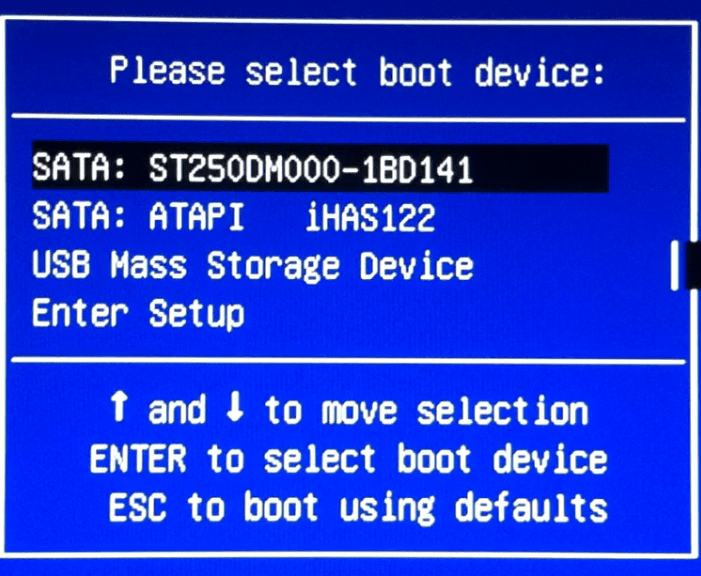
- Ако няма контролни точки или предишните съвети не са довели до положителен резултат, можете да опитате да пуснете настройките на BIOS във фабриката.
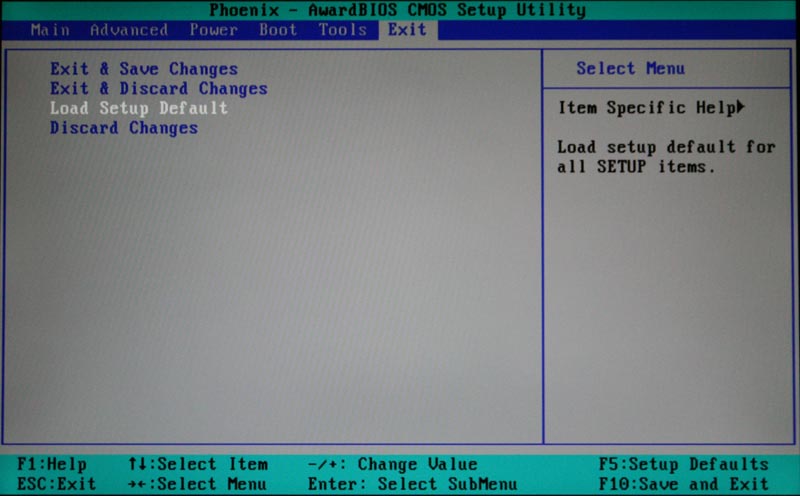
- Ако това не помогна, като опция, опитайте да преинсталирате „Windows“. Ако тази опция не е подходяща, опитайте се да поставите "десетте" на друг диск, за да сте сигурни, че проблемът не е в хардуера.

- Ако това не е помогнало, очевидно е, че грешката изскача поради проблемното желязо. Опитайте се да изключите цялата периферия (скенери, USB джаджи, принтери, допълнителен монитор). Проблемът остава - струва си да проверите RAM и дисковото устройство за грешки, като използвате съответните помощни програми.
Обърнете внимание, че най -кардиналните опции като преинсталиране на Windows трябва да се използват чрез опитване на всички други диагностични методи.
- « Най -добрите Keilgers за Windows и техните функции
- Правилно премахване на Crossbrowser с компютър и каква програма е това »


